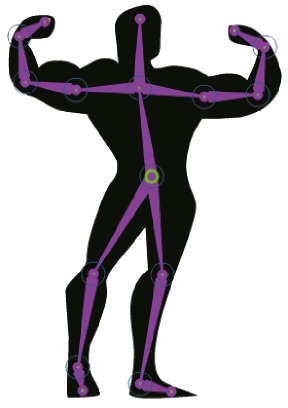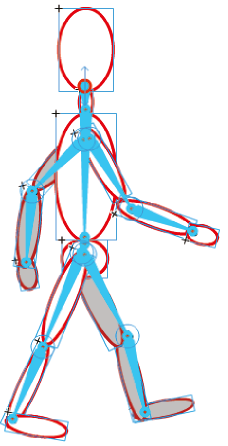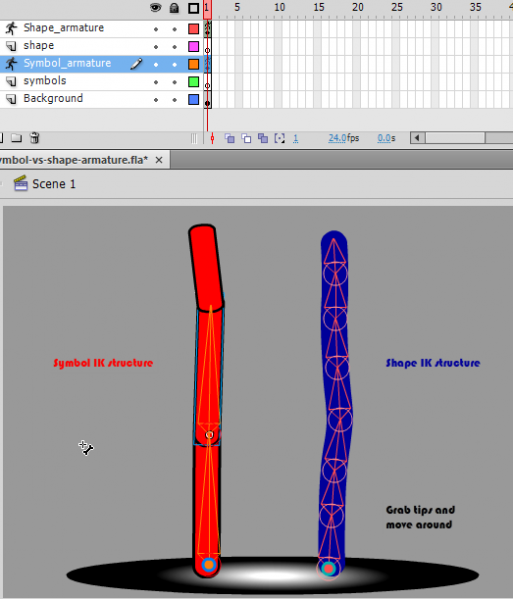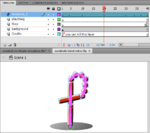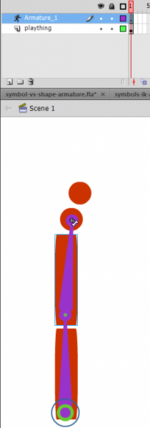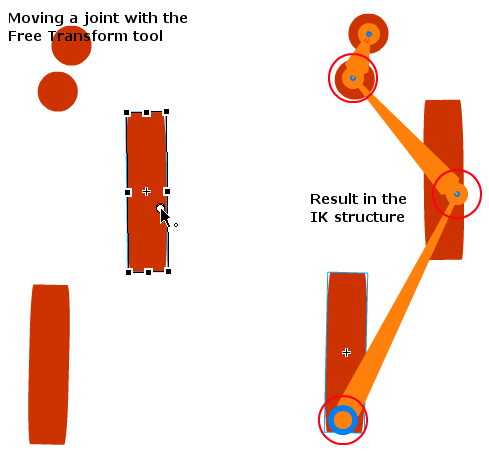« Flash CS4 - Cinématique inversée » : différence entre les versions
| Ligne 32 : | Ligne 32 : | ||
[[image:an_ik_shape.png|frame|left|thumb|150px|Une forme avec une armature de segments d'IK supplémentaire.]] | [[image:an_ik_shape.png|frame|left|thumb|150px|Une forme avec une armature de segments d'IK supplémentaire.]] | ||
[[image:an_ik_symbols.png|frame|right|thumb|150px|Un groupe de plusieurs symboles avec une armature IK jointe.]] | [[image:an_ik_symbols.png|frame|right|thumb|150px|Un groupe de plusieurs symboles avec une armature IK jointe.]] | ||
Version du 12 octobre 2009 à 23:31
Cet article est incomplet.
Il est jugé trop incomplet dans son développement ou dans l'expression des concepts et des idées. Son contenu est donc à considérer avec précaution.
Introduction
- Objectifs d'apprentissage
- Insérer des armatures dans les formes
- Lier les symboles aux armatures
- L'interpolation de mouvement avec les armatures
- Lier les contours des formes aux armatures
- Prérequis
- Flash CS4 - Créer des dessins avec les outils de dessin
- Flash CS4 - Arranger des dessins
- Flash CS4 - Animation image par image
- Flash CS4 - Interpolation de mouvement
- Flash CS4 - Morphing
- Matériaux
- Aucun, jouer simplement avec vos propres objets:)
Ce tutoriel est une traduction de la section Using inverse kinematics de la version anglaise de l'aide Adobe Flash CS4 disponible en ligne sous une license Attribution-Noncommercial-Share Alike et de la version anglaise de l'article Flash CS4 inverse kinematics tutorial en Edutechwiki.
A propos de la cinématique inversée
La cinématique inverse (inverse kinematics ou IK) est une méthode pour animer un objet ou un ensemble d'objets reliés utilisant une structure de segments articulés appelée une armature. Les segments ou "os" permettent le déplacement de symboles et de formes de manière complexe et naturels avec un minimum d'effort de conception. Par exemple, la cinématique inverse vous laisse créer les effets d'animation de personnages, telle que le mouvement naturel des bras, des jambes, et des expressions faciales beaucoup plus facilement.
L'outil bone ou os est un outil de la cinématique inverse (IK) qui permet de créer des armatures pour des formes ou des occurrences (instances) de symboles reliés. Ces armatures relient des objets ou des parties de formes dans un arbre hiérarchique. Lorsque les segments ou os à l'"extérieur" (ou enfant) sont déplacés ils déplacent les os à l'"intérieur" (ou parents). Prenant un avatar humain comme exemple, si on tire un doigt, la main se déplacera aussi et la main à son tour déplacera le bras inférieur, etc. Quand un os se déplace, les autres os reliés se déplacent par rapport à l'os qui a lancé le mouvement. Ainsi contrairement à l'animation cinématique directe, où chaque mouvement pour chaque composant doit être prévu, il ne faut que spécifier les positions de départ et d'arrêt des objets.
Vous pouvez ajouter des armatures aux occurrences de symboles individuels ou à l'intérieur d'une forme. Utilisant la cinématique inverse La cinématique inverse vous laisse créer le mouvement naturel beaucoup plus facilement.
Une chaîne d'os s'appelle une armature. Les os dans une armature sont reliés entre eux dans une hiérarchie de parent-enfant. Une armature peut être linéaire ou embranchée. Des branches d'une armature qui commencent au même os s'appellent des siblings. Le point où un os se relie un autre s'appelle une articulation (joint).
On peut utiliser IK en Flash CS4 de deux manières. La première est d'articuler une série d'occurrences de symboles en ajoutant des os pour relier chaque occurrence à un autre. Les os permettent à la chaîne d'occurrences de symboles de bouger ensemble comme dans l'exemple ci-dessus.
La deuxième manière d'employer IK est d'ajouter une armature à l'intérieur d'une forme. La forme peut être créée en comme forme primitive (merge drawing mode) ou forme standard (object drawing mode). Les os permettent de déplacer eet animer des parties d'une forme sans la nécessité de dessiner différentes versions de la forme ou de créer un tween de forme. Par exemple, on peut ajouter des os à un dessin simple d'un serpent pour permettre au serpent de se déplacer de manière réaliste.
Lorsque vous ajoutez des os aux instances de symboles ou aux formes, Flash met l'instance ou la forme et leur armature correspondantes sur un nouveau calque dans le scénario (timeline). Ce calque s'appelle un calque de pose (pose layer')'. Chaque couche de pose peut contenir seulement une armature et ses occurrences ou formes associés.
Flash inclut deux outils pour travailler avec IK. Vous pouvez ajouter des os aux occurrences de symbole et aux formes avec l'outil os. Vous pouvez utiliser l'outil de grippage (Bind tool) pour modifier les rapports entre différents os et points de control des formes.
Démo simple
L'exemple suivant montre que la différence entre une structure d'IK (armature) faite avec des symboles vs une structure faite avec une forme.
Chargez l'application symbol-vs-shape-armature.html et tirez les bouts (ou d'autres parties des formes). Assurez-vous que vous avez Flash Player 10 installé autrement, cela ne fonctionnera pas. Notification : Les armatures ont été définies comme type Runtime qui permet à l'utilisateur manipuler la structure IK.
Une armature simple utilisant des occurrences de symbole
Créer une animation IK simple avec Creation of a simple IK animation tilisant des occurrences de symbole
Voir l'exemple symbols-ik-armature-intro d'abord.
Une exemple de boules connéctées
- Étape 1 - créer les symboles
- Créez un nouveau calque
- Créez un symbole de clip : dessinez une boule rouge et cliquez droite puis sélectionnez convertir en symbole. Sélectionnez "clip".
- Modifiez l'occurrence sur la scène (p. ex. changez sa couleur, sa taille ou appliquez un filtre)
- Créez plusieurs copies de cette occurrence (appuyez CTRL-ALT et tirez le symbole).
- Répétez avec un rectangle arrondi. Dans la bibiothèque vous devez maintenant avoir deux symboles de clip : une boule rouge et un rectangle rouge.
- Étape 2 - mettez les symboles dans une position de départ.
- P.ex : essayez de reproduire l'exemple. Verifiez que vous avez tous les symboles qu'il vous faut sur la scène avant de commencer à construire l'armature. Vous ne pourriez plus ajouter d'autres symboles plus tard.
- Étape 3 - créer la chaîne
La chaîne doit aller du parent vers les enfants, des enfants aux petits enfants, etc. Dans notre cas, ceci veut dire qu'il faut commencer avec le rectangle lié au sol.
- Sélectionnez l'outil os et cliquez sur la première forme pour la designer la forme parent. Le point où vous cliquez en premier sera celui qui fixera l'armature à la scène. Dans notre cas nous avons choisi un point près du sol.
- Puis, du point au bout du premier point, i.e. l'articulation (joint), tirez l'outil os au prochaine forme et lâchez la souris là où vous voulez que l'os termine. Si vous lâchez la souris hors du symbole (forme) rien ne se passera.
- Répétez cet étape jusque tous les symboles soient liés. Commencez toujours par une articulation. Dans notre cas, toujours l'articulation extérieure, car nous voulons créer une chaîne.
Vous verrez que Flash vient de créer un calque d'armature (Armature_1, vous ne pouvez plus modifier vos objets). Ils ont été copiés au calque d'armature et sont devenus des ikNodes. Vous pouvez changer le nom du calque.
Un mot à propos de la terminologie : chaque os recevra un nom comme ikBoneName1 (que vous pouvez changer) et chaque symbole recevra un nom comme ikNode1 (que vous pouvez aussi changer). Donc, dans une armature nous avons des os (bones) et des noeuds (nodes).
Jouez avec l'armature, p. ex. tirez le dernier enfants de l'armature IK pour voir si les articulations sont au bon endroit. Si non, modifiez-les (voir ci-dessous).
Adjustments
- Adjust center points
- If the start of a bone is in the wrong place, you can move the rotation point with the free transform tool. You also could turn the shape, move it or adjust its size, so that it would adjust to the new rotation and length of the bone, but that's a bit tricky. You will learn move about bone and node manipulation later, but for starters this it is enough to move bones up and down.
The picture below shows what happens if you move a shape and change its rotation point. The result is not entirely convincing (compare with the previous picture above) ...
Animation
Let's now create an IK animation. Before you start, make sure that the IK structure is what you want. It must be complete. You won't be able to change the structure itself later on. You only can change poses, do some transformations and other more advanced tuning. So here is the procedure.
- Hit F5 somewhere in the timeline
- Use the select tool
- Move all the joints wherever you want in any frame you like. Each time you do this, it will create a new keyframe with a pose. Keyframes are represented by little lozenges.
- You can copy/paste poses: Right-click directly in the timeline on a keyframe (i.e. an existing pose) and copy pose. Then right-click in a different frame and paste pose. Make sure to directly right-click (no click first), else it won't work.
What if you got it all wrong ?
- Select the armature layer by clicking on it. This selects the whole IK structure
- Kill the parent bone (in our example it its on the bottom)
- The select all symbols and copy them back to the initial layer ("plaything" in our case). You could use ctrl-shift-v to "copy in place".
- Then delete the armature layer and start again.
Adjustment of the time line
- Just drag the latest frame out or in. Make sure that you see a horizontal double arrow, i.e. don't click in the last frame. In the latter case you would just move the whole animation chain to the right.
- Result and source
- symbols-ik-armature-intro.html
- Source: symbols-ik-armature-intro.fla (Notice: Selection of elements behaves strangely, maybe because I changed features of the symbols or because of the bevel. Simply magnify to 400% if you want to play with it ...).
- Directory: http://tecfa.unige.ch/guides/flash/ex4/inverse-kinematics/